1、前言
小伙伴们在操作服务器的时候,面对众多的命令时有没有一种头大的感觉。各种业务都需要操作命令,各种环境配置都需要自己来实现,这样做的缺点就是费时费力,优点嘛,自然就是锻炼了自己。
宝塔面板的好处就是,通过一个交互界面就能完成服务器的维护工作,比如更新系统,添加网站,修改设置等等,以前需要记住各种命令,现在通过面板点点按钮就可以了,省时省力。
【官方演示地址】:https://demo.bt.cn/
2、介绍
宝塔面板是一款基于Web的服务器管理软件,可以帮助用户快速搭建、管理和维护服务器。它提供了一个简单易用的图形化界面,可以方便地进行网站部署、数据库管理、FTP管理、SSL证书安装等操作。同时,宝塔面板还支持多种常见的Web服务软件,如Nginx、Apache、PHP、MySQL等,用户可以根据自己的需求进行选择和配置。宝塔面板的界面友好、功能强大,适用于各种规模的企业和个人用户。
宝塔面板分为三个版本,分别是个人版、专业版和企业版。其中个人版的服务是最少的,只有基础功能,但对于个人服务器来说差不多是够用的。

3、功能界面
宝塔面板的界面也比较简洁,看起来很一目了然。
3.1 添加网站
步骤:
侧边栏“网站” - “添加站点”,在弹出框内填写域名和根目录,其他非必填项根据实际情况进行填写。

3.2 管理数据库
目前支持MySQL、Redis、MongoDB、SQLServer、PgSQL。

3.3 docker 及 一键部署
宝塔中内置了Docker技术,我们可以通过一些简单的操作,轻松创建、启动和停止Docker容器。
我们还可以通过面板中的Docker镜像管理功能,选择不同的Docker镜像来创建容器。此外,宝塔面板还提供了一个容器日志查看功能,我们可以方便地查看容器的日志信息,以便及时排查问题。
除此之外,宝塔面板还支持一键部署功能,多个实用的项目供我们挑选。

3.4 性能监控
可将系统监控日志进行保存,以图表的形式展现。我们还可以修改日志保存时间,不过时间越长,占用的空间就越大。

3.5 安全
可以设置防火墙,对端口规则进行统一管理。

Tips:
使用云服务器的小伙伴们,在宝塔上放行端口之前,要优先在服务器提供商后台放行该接口,否则端口依然访问不通。
3.6 文件
文件支持双击在线编辑,Ctrl + S保存,非常方便。
支持回收站功能,文件删除后,会在回收站保存七天,不担心误删难找回。

除此之外,还支持远程下载功能,个人觉得这个功能非常实用。

3.7 日志
宝塔面板支持查看日志,我们不用去查看log文件夹了,这一点非常方便。

3.8 终端
宝塔面板支持内置终端,相当于集成了xShell功能。

3.9 定时任务
宝塔面板的定时任务功能,还支持日志记录,方便回查问题。

3.10 软件商店
宝塔还提供了一些非必须的功能,可以根据个人需要来进行下载,下载安装也是点点点就能完成。

3.11 面板设置
关于面板的各种设置都在这里配置。

4、搭建环境
确保是干净的操作系统,已有环境不要安装,会影响原有网站项目、数据情况。(以下内容引自官网)
4.1 Linux面板配置
配置要求:
-
CPU最低1核
-
内存要求最低512MB,推荐768MB以上,纯面板约占系统60MB内存
-
硬盘:300M以上可用硬盘空间(纯面板约占20M磁盘空间)
-
架构:x86_64(主流服务器均是此架构),ARM不完整兼容(面板环境安装慢,部分软件可能安装不上)
4.2 Windows面板配置
配置需求:
-
内存:2048M以上,推荐4096M(纯面板约占用系统300M左右,另外考虑Windows系统特性)
-
硬盘:4096M以上可用磁盘空间(纯面板约占用200M,考虑安装程序、插件等)
-
CPU:1个核心,1Ghz以上,推荐2个核心,1.5Ghz以上
-
架构:x86_64(主流服务器均是此架构),ARM不完整兼容(面板环境安装慢,部分软件可能安装不上)
Tips:1、仅支持Windows Server 2008 R2/2012/2016/2019/2022,64位系统(暂不支持Windows家庭环境使用)
2、确保是干净的操作系统,没有安装过其它环境带的Apache/Nginx/php/MySQL/pgsql/gitlab/java(已有环境、网站在运行的不可安装) :-: 重要的事情提前说,重要的事情说三遍,已有环境不要安装,会影响原有网站项目、数据情况!!!
3、旧版本不支持直接升级,因为架构不一样,7.x版本基于btpython全新开发。
4、当前仅支持中文简体,其他语言会导致各种错误
5、安装
宝塔面板安装支持在线安装和本地安装,在线安装更像是有客服替我们安装。保险起见,推荐小伙伴们本地安装。
5.1 在线安装

5.2 本地安装
有小伙伴不确定自己服务器系统的话,可以运行 lsb_release -a指令查询一下,返回的结果中的Distributor ID就是我们系统名。
Distributor ID: Debian
Description: Debian GNU/Linux 11 (bullseye)
Release: 11
Codename: bullseye
Centos安装脚本
yum install -y wget && wget -O install.sh https://download.bt.cn/install/install_6.0.sh && sh install.sh ed8484bec
Ubuntu/Deepin安装脚本
wget -O install.sh https://download.bt.cn/install/install-ubuntu_6.0.sh && sudo bash install.sh ed8484bec
Debian安装脚本
wget -O install.sh https://download.bt.cn/install/install-ubuntu_6.0.sh && bash install.sh ed8484bec
万能安装脚本
if [ -f /usr/bin/curl ];then curl -sSO https://download.bt.cn/install/install_panel.sh;else wget -O install_panel.sh https://download.bt.cn/install/install_panel.sh;fi;bash install_panel.sh ed8484bec
国产龙芯架构安装脚本(其他CPU请勿使用)
wget -O install_panel.sh https://download.bt.cn/install/0/loongarch64/loongarch64_install_panel.sh && bash install_panel.sh ed8484bec
6、如何使用
宝塔面板的安全设置需要绑定宝塔账号使用,【注册地址】,已经注册过的小伙伴可以直接登录,没有注册的小伙伴,可以点击链接进行注册。
7、建议的设置
-
在面板启动基于BasicAuth的认证服务,有效防止面板被扫描。如需要关闭BasicAuth认证在命令行输入"bt 23" 取消BasicAuth认证。【什么是BasicAuth】
-
打开密码复杂度验证。为面板密码提供复杂度验证方式,复杂度验证规则:密码必须满足密码长度大于8位且大写字母、小写字母、数字、特殊字符至少3项组合。
-
修改SSH端口和面板端口。建议端口范围8888 - 65535,注意:有安全组的服务器请提前在安全组放行新端口。
-
设置安全入口。安全入口即面板管理入口,设置后只能通过指定安全入口登录面板,如:
192.168.1.134:12345/wtMd2l7uF。wtMd2l7uF就是我们的安全入口,我们可以在安全设置中设置未认证响应状态,用于在未登录且未正确输入安全入口时的响应,可用于隐藏面板特征。 -
将SSH登录设置为仅密钥登录。密钥验证更加安全,有效降低被盗风险。
8、Q&A
1、宝塔面板安装后打不开,提示404 Not Found
i. 有可能是因为远程节点访问有问题,可以执行一下命令,修复节点连接问题
bash <(wget --no-check-certificate -qO- https://download.bt.cn/tools/auto_node.sh)
ii. 有可能是漏掉了安全入口,加上安全入口试一下;或者说端口没有放行。
iii. 控制台输入bt, 选择“重载面板服务”.
造成404的可能性还是比较多的,需要根据日志的记录进行判断。
9、结尾
感谢宝塔面板的开发人员的付出,让我们有这么好用的服务器管理软件可以用🤩。
小伙伴们在使用宝塔面板的过程中遇到了问题,可以在【宝塔论坛】提出来,也可以在评论区留言。
10、参考资料
1、宝塔官网:https://www.bt.cn
2、宝塔论坛:https://www.bt.cn/bbs/
3、使用手册:https://www.kancloud.cn/chudong/bt2017/424204



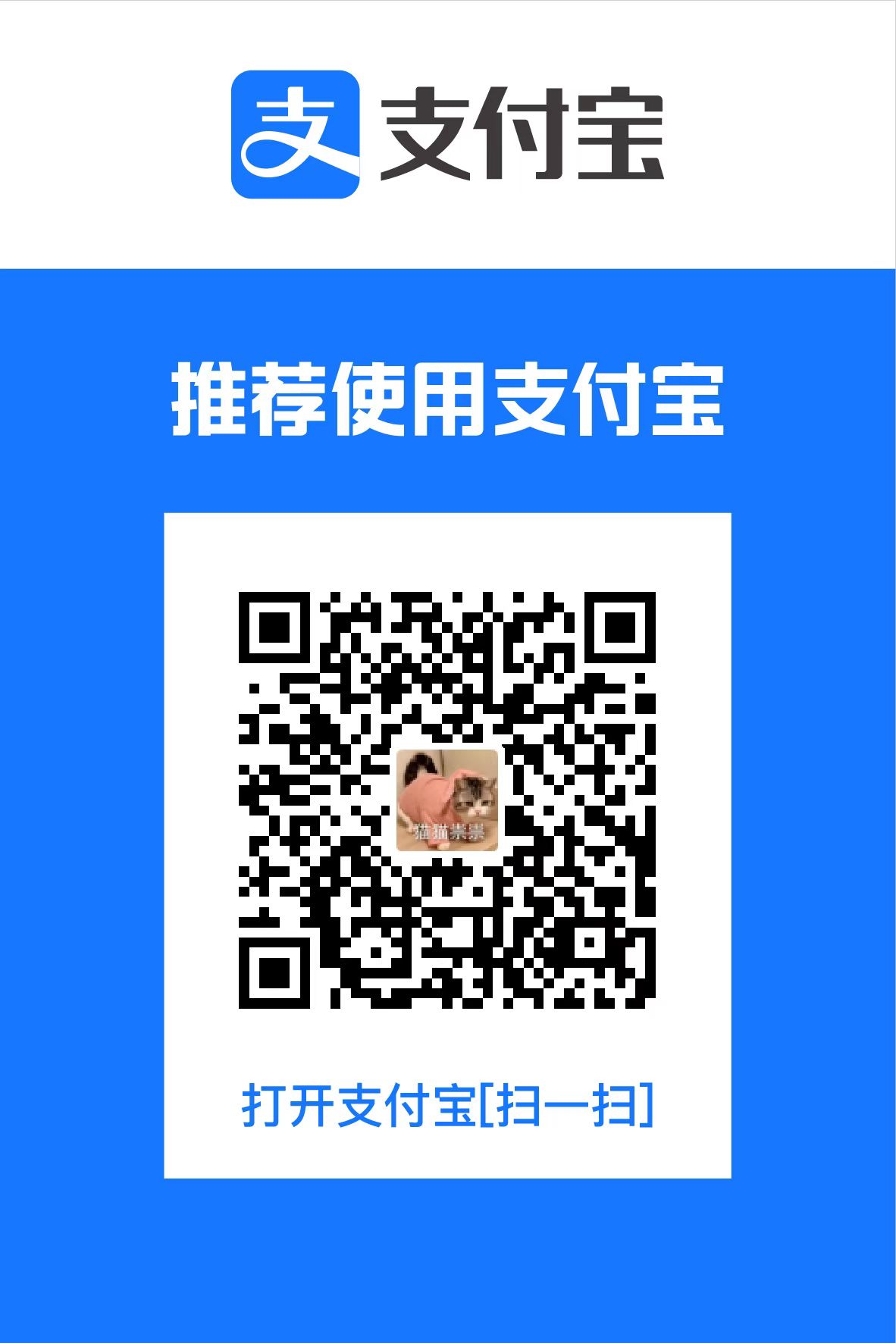
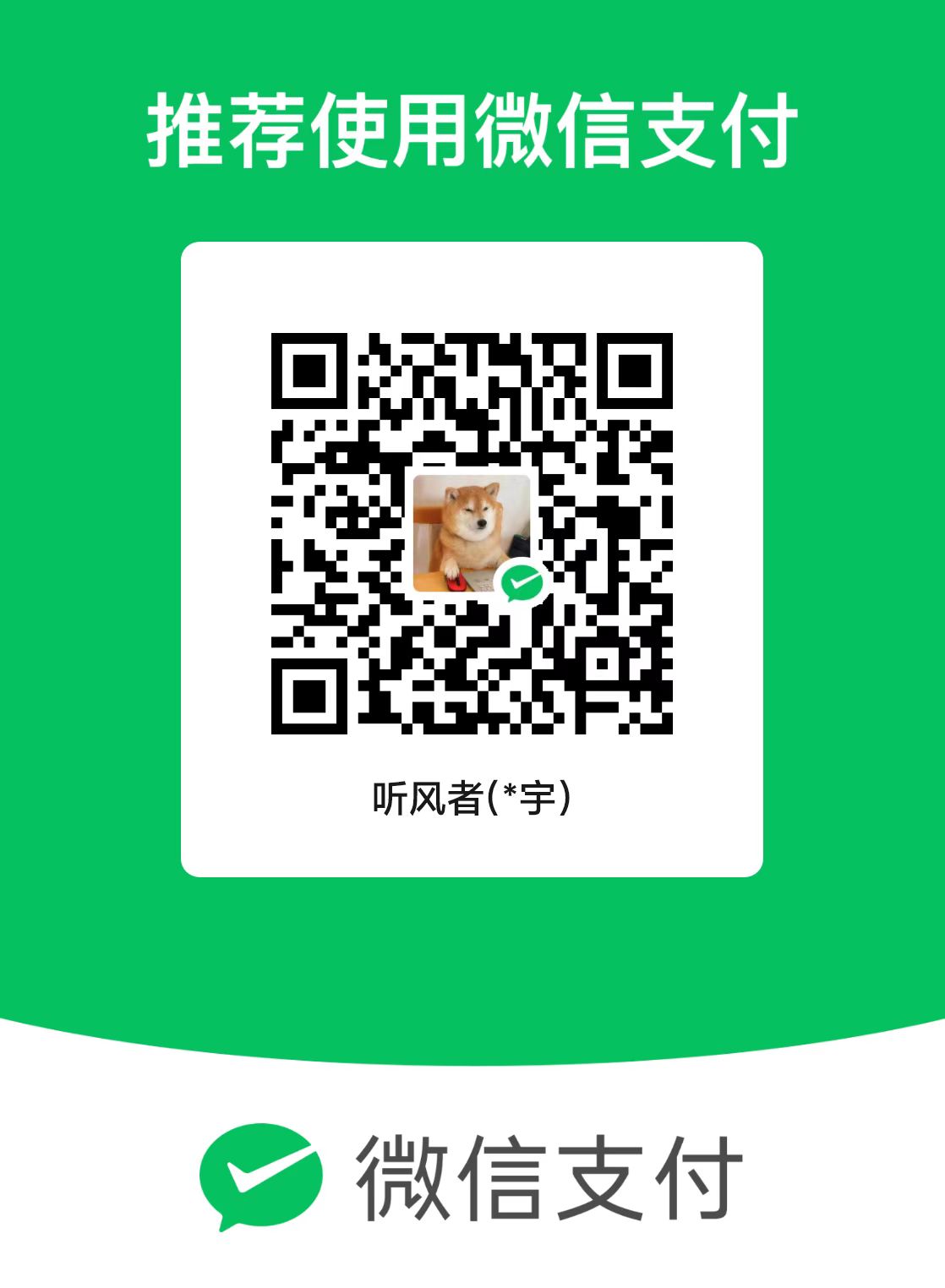
评论区